Innumerables mitos rodean el audio de YouTube, uno de los más grandes es que YouTube soporte un bitrate de 320 Kpbs. Aunque el bitrate de audio más alta que transmite YouTube es 256 kbps, todavía hay muchos servicios engañosos que afirman admitir audio de YouTube de 320 Kbps e incluso calidad sin pérdidas. Si convirtiste o guardaste audio de YouTube utilizando dichos servicios, al escucharlo, descubrerías que la calidad no es tan alta como se prometió. Si quieres saber el bitrate real de cualquier audio de YouTube, puedes hacerlo de la siguiente manera.
1. Descarga e instala la aplicación Fakin’ the Funk.
Nota: Spec, Audacity y Adobe Audition se utilizan normalmente con el propósito, pero hemos decidido escoger el software más fácil de usar. Puedes escoger el más conveniente para ti, solamente debe tener el espectro de frecuencias audio.
2. Inicia la aplicación.
3. Abre la carpeta con los audios de YouTube en tu ordenador.
4. Arrastra el archivo de audio a la ventana de aplicación.
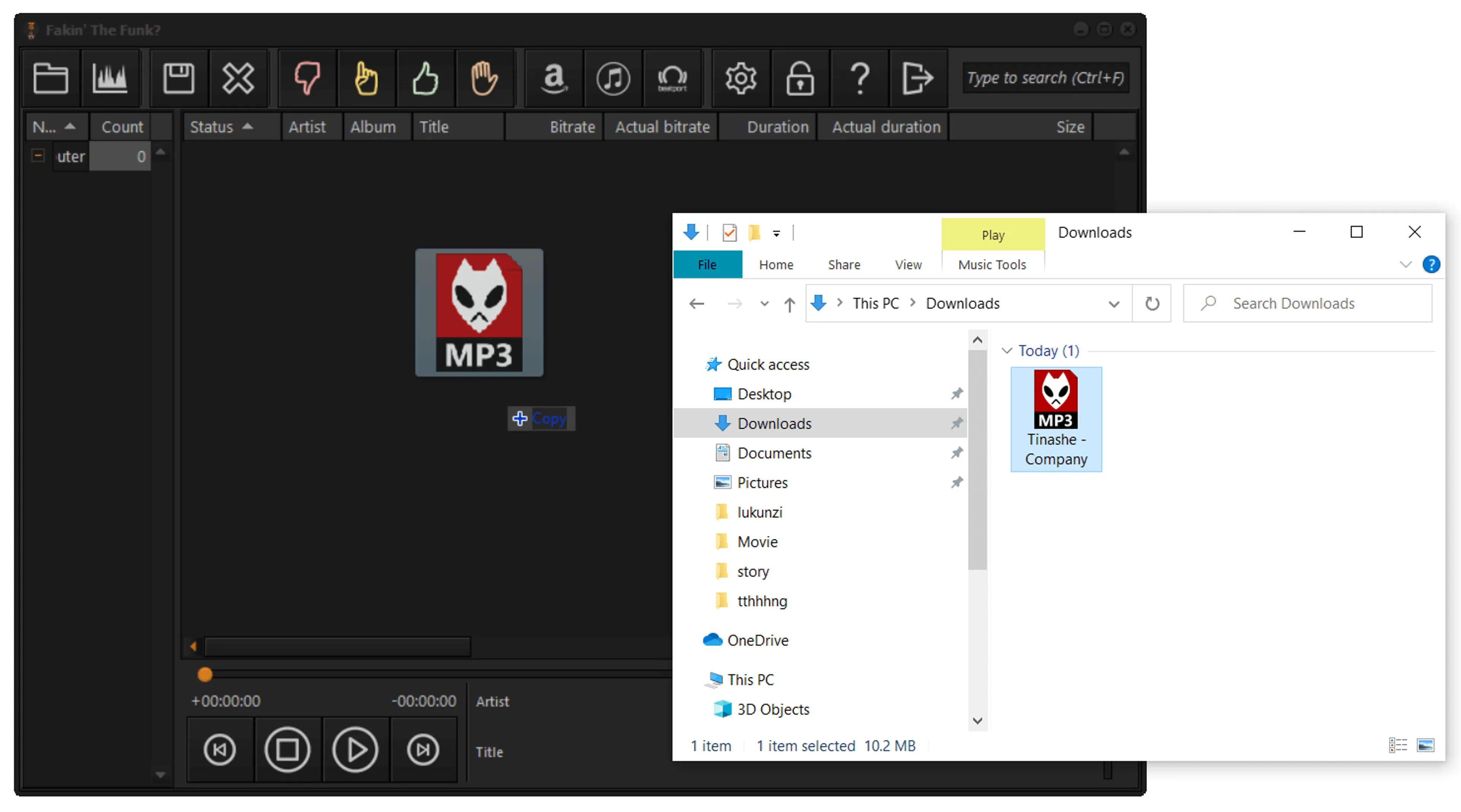
5. Una vez terminado el proceso, verás una notificación dentro la aplicación sobre la bitrate verdadero.